Transaksi Jurnal Umum
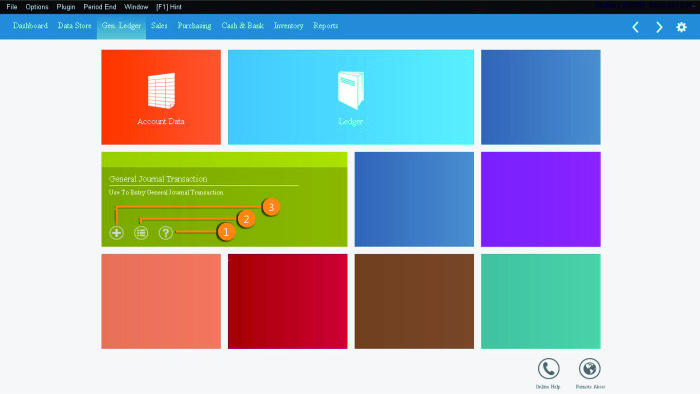
Gambar 1. Tampilan menu modul jurnal umum
Keterangan:
1. Tombol Untuk input transaksi jurnal umum
2. Tombol untuk menampilakan daftar transaksi jurnal
3. Tombol untuk menampilkan bantuan (help) program
A. INPUT TRANSAKSI JURNAL UMUM
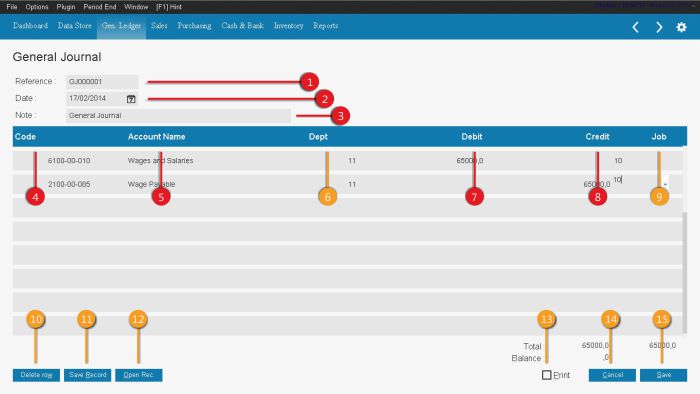
Gambar 2. Tampilan form isian input jurnal umum
![]() Bagian ini wajib diisi
Bagian ini wajib diisi ![]() Bagian ini boleh diabaikan.
Bagian ini boleh diabaikan.
Pada bagian atas terdapat beberapa informasi yang harus Anda isi :
- Referensi diisi dengan nomor referensi dari transaksi ini. Program secara otomatis akan mengisinya, namun Anda dapat merubahnya.
- Tanggal diisi dengan tanggal dimana transaksi terjadi. Tekan Tombol Pemilihan Tanggal disebelah kanannya untuk menampilkan dan memilih tanggal.
- Keterangan diisi dengan keterangan dari transaksi ini.
Sedangkan item-item transaksi harus dimasukkan pada baris-baris yang tersedia pada bagian bawah jurnal umum ini.
- Kolom Kode diisi dengan Kode Akun. yanga akan menampilkan nama akun yang bersangkutan (5)
- Nama akun yang terpilih sesuai kode akun
- Jika Anda ingin menghubungkan transaksi yang terjadi dengan suatu departemen, maka isilah kolom Dept. dengan departemen yang terkait
- Debit diisi dengan besarnya debit yang akan dibebankan untuk akun tersebut.
- Kredit diisi dengan besarnya kredit yang akan dibebankan untuk akun tersebut.
- Jika Anda ingin menghubungkan transaksi yang terjadi dengan suatu proyek, maka isilah kolom Job. dengan Kode Proyek yang terkait.
Dibawah item-item transaksi terdapat pilihan berkaitan dengan transaksi yan telah di input:
- Hapus baris digunakan untuk menghapus item baris transaksi yang telah di input. Item yang terhapus adalah baris yang terdapat kursor aktif pada baris tersebut
- Tombol Rekam ulang untuk merekam transaksi yang akan bisa dipanggil di kemudian
- Tombol Buka Ulang untuk mengambil data transaksi berulang yang telah direkam sebelumnya.
- Jika Anda ingin mencetak faktur begitu transaksi direkam, maka isilah opsi cetak. Jendela berikut akan muncul setelah transaksi direkam
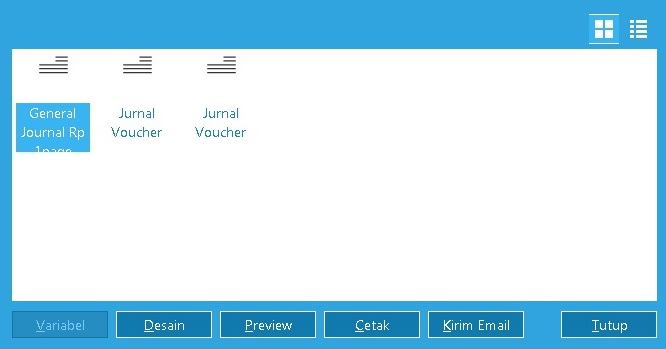
Gambar 3. Tampilan jendela opsi cetak faktur
Tekan tombol cetak bila ingin langsung mencetak faktur, atau tekan preview jika ingin melihat tampilan faktur terlebih dahulu sebelum dicetak. Dan ada pilihan Desain bila Anda ingin merubah desain faktur untuk lebih disesuaikan dengan perusahaan Anda.
- Jika Anda ingin membatalkan transaksi karena suatu hal, tekan tombol batal
- Jika Anda telah selesai menginput transaksi dan ingin menyimpan transaksi tersebut, tekan tombol rekam
Tips :
- Tekan enter pada saat kursor berada pada kolom Kode, kolom Job. dan kolom Dept untuk memilih data kode akun dan proyek dari Jendela Pencarian Data.
- Gunakan Transaksi Berulang apabila menggunakan transaksi dengan item-item yang sama dan terus terjadi secara berulang.
B. DAFTAR TRANSAKSI JURNAL UMUM
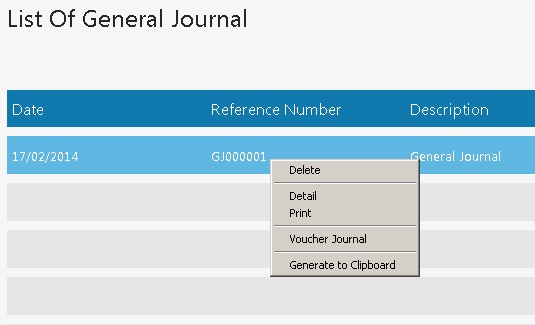
Gambar 4. Tampilan daftar transaksi jurnal yang telah di input
- Bila Anda ingin menghapus transaksi yang telah di input karena suatu hal, tekan pilihan hapus. Selanjutnya akan muncul konfirmasi dan keterangan penghapusan. klik ok untuk menghapusnya.
- Bila Anda ingin melihat rincian transaksi yang telah di input untuk mengedit item didalamnya, tekan pilihan Perincian
- Bila Anda ingin menampilan jurnal yang terbentuk dari transaksi yang telah diinput, tekan pilihan Jurnal Voucher. Selanjutnya akan muncul tampilan jurnal seperti contoh berikut
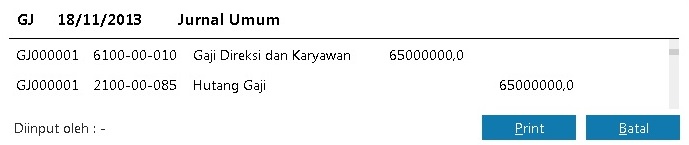
Gambar 5. Tampilan jurnal voucher yang tebentuk dari transaksi jurnal umum
- Bila Anda ingin menyalin daftar transaksi ke media lain (dalam file excel misalnya) maka teka pilihan Generate to Clipboard
C. LAPORAN TRANSAKSI JURNAL UMUM
 Gambar 6. Tampilan laporan daftar jurnal umum
Gambar 6. Tampilan laporan daftar jurnal umum
Related Articles
Jurnal Umum
A. Input Transaksi Jurnal Umum Transaksi jurnal umum diperuntukan untuk mencatat semua jenis transaksi pada umumnya, akan tetapi dalam aplikasi zahir online , transaksi jurnal di arahkan hanya mencatat transaksi yg berhubungan dengan : – Transaksi ...Cara Input Transaksi Jurnal Umum - Zahir Online
Input Transaksi Jurnal Umum Transaksi jurnal umum digunakan untuk menginput transaksi jurnal penyusutan maupun operasional. akan tetap krn jurnal penyusutan sudah di akomodasi secara otomatis, maka tidak perlu diinput lagi di jurnal umum. untuk ...Penjelasan Isi Table CSV Import Transaksi Jurnal Umum
PANDUAN IMPORT TRANSAKSI DARI FORMAT EXCELL (CSV) KE ZAHIR ACCOUNTING Plugin merupakan menu import transaksi dari table csv ke program zahir, tetapi untuk memiliki modul plugin tersebut, user harus melakukan penyewaan untuk mendapatkan modul ...Cara Import Transaksi Jurnal Umum Menggunakan Mata Uang Asing
Bagi user yang memiliki atau berlangganan menu import transaksi pada program zahir accounting versi 5.1 maupaun versi 6, dan memiliki modul multy currency, kemudian ingin melakukan import transaksi menggunakan mata uang asing, berikut ...Transaksi Jurnal Umum Tidak bisa memilih Departement Dan Proyek Pada Zahir Online
Saat melakukan input transaksi jurnal umum tidak ada menu untuk memilih departement dan proyek *Jika terjadi hal tersebut, pastikan user telah membuat departement dan proyek pada data master, yang nantinya akan digunakan sebagai bagian dari dalam ...